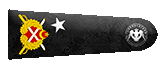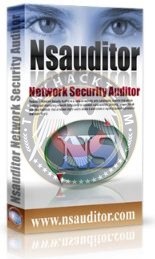
Merhabalar bugün sizlerle beraber başlıkta da gördüğünüz üzere ağ durumumuz da sıkıntılar var mı,veya güvenlik
zaafiyetimiz var mı bunu göstereceğim, konuya başlayalım.


İndirme

- İlk olarak indireceğimiz program NSAudıtor programı,indirmek için İndirme Linkini
açtıktan sonra "Download Now" diyoruz.
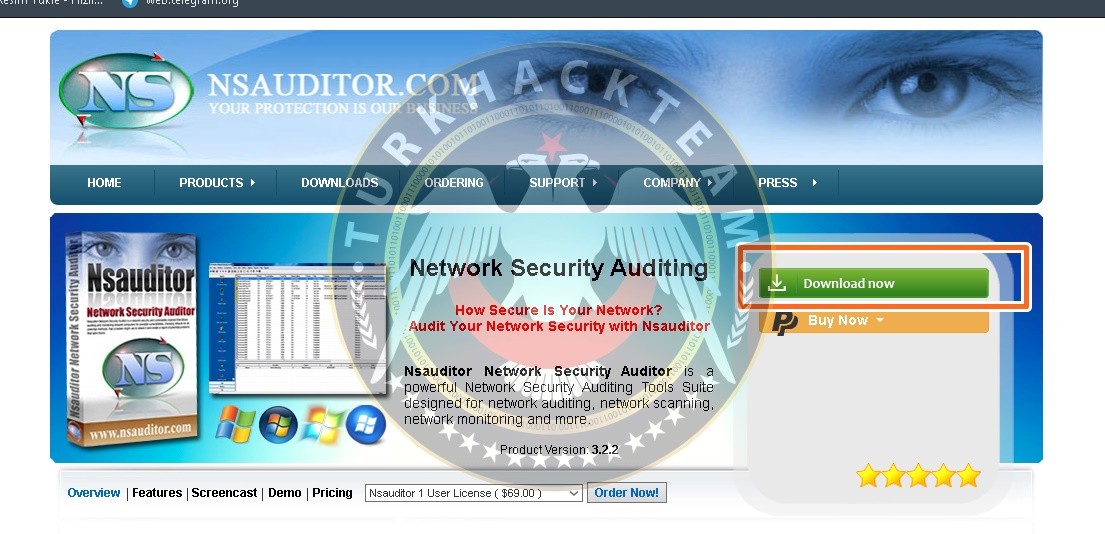

- İndirmeye devam etmek için sol tablodan "Masaüstü" seçeneğini seçiyoruz ve "Kaydet" diyoruz.
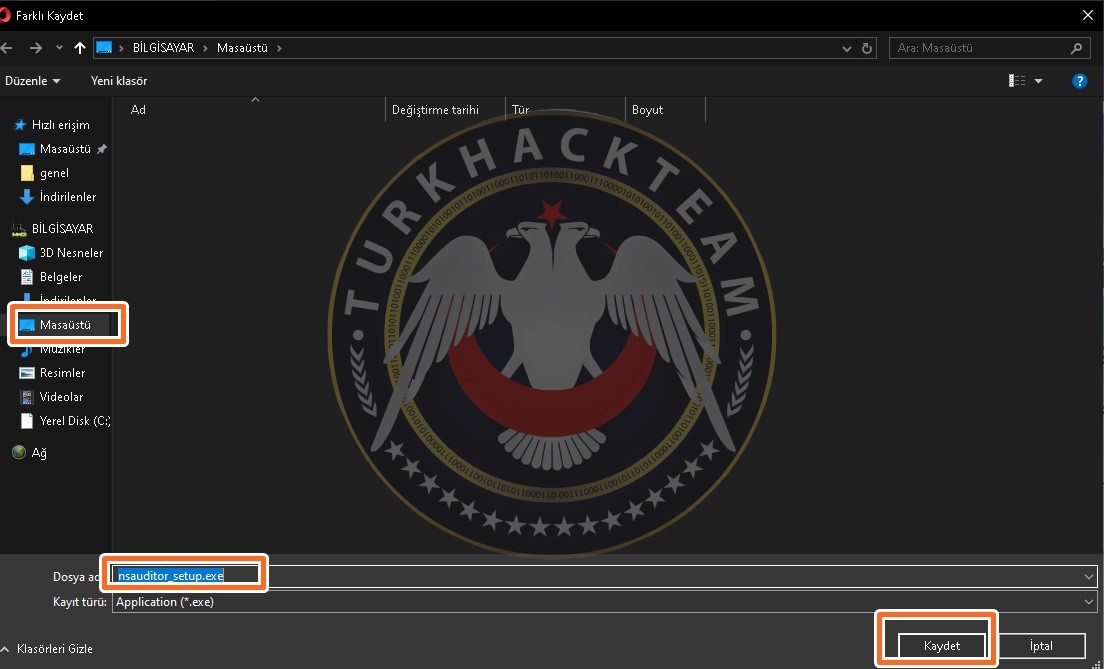

- "İndirmeler" sekmesinden indiğine emin oluyoruz ve kurulumu başlatıyoruz.
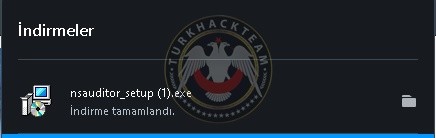


Kurulum

- Açılan pencereye "Çalıştır" diyoruz ve kuruluma devam ediyoruz.
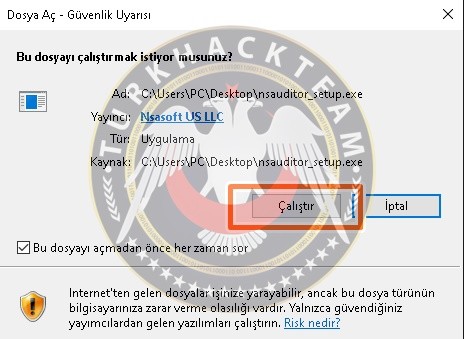

- Tekrardan "Next" diyoruz kuruluma devam etmek için.
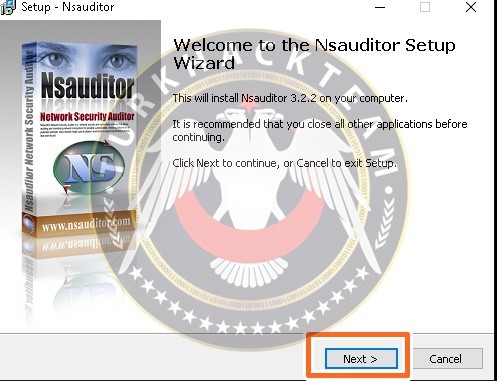

- Program sözleşmesini onaylamak için "I accept the agreement" diyoruz ve daha sonra "Next" diyoruz.
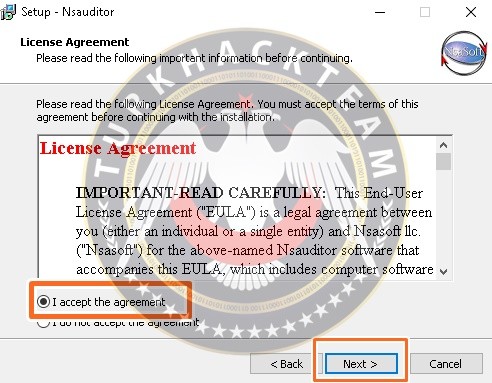

- Programı yükleyeceğimiz diski seçmek için "Browse" kısmından ayarlıyoruz ve akabinde "Next" diyoruz.
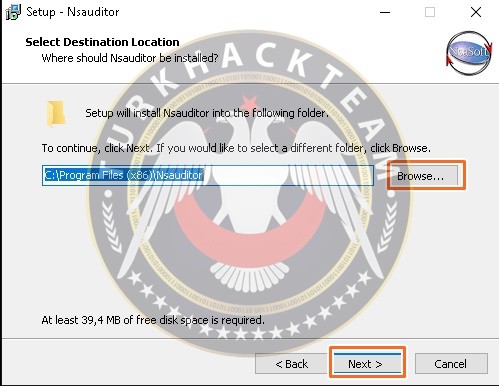

- Başlat çubuğuna eğer programı eklemek istemiyorsak "Don't create a Start Menu folder" dan tik kaldırıyoruz
dahilin de "Next" diyoruz.
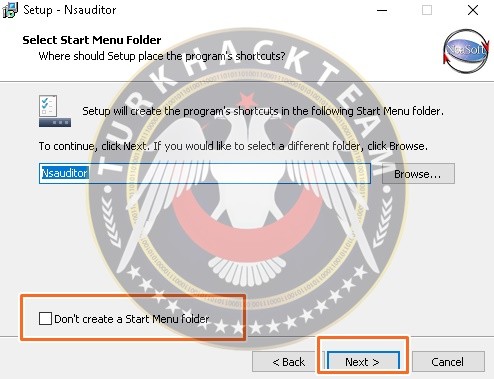

- Masaüstüne uygulamanın ikonunu eklemek için "Create a desktop icon" diyoruz ve tekrardan "Next" diyoruz.
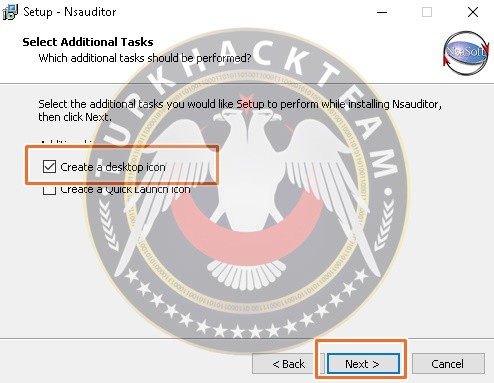

- Son pencere de kurulum da yaptığımız seçeneklerin bir özeti geliyor, değiştirmek istediğimiz bir şey varsa "Back" diyoruz,yok ise "İnstall" diyip yüklemeye başlıyoruz.
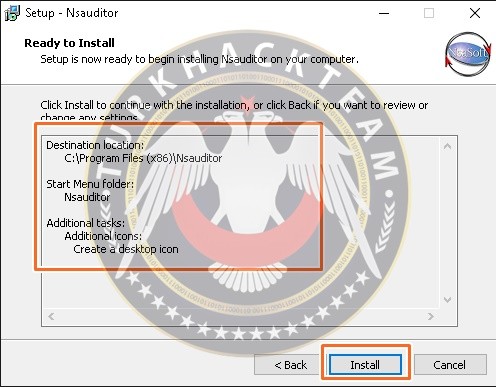

- Bu pencere de kurulumu bekliyoruz.
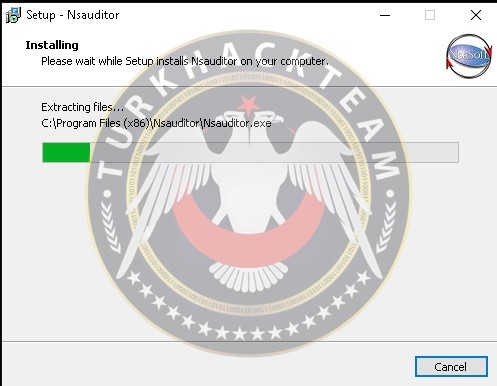

- Kurulum bittiği için "Finish" diyip konu anlatımına geçiyoruz.
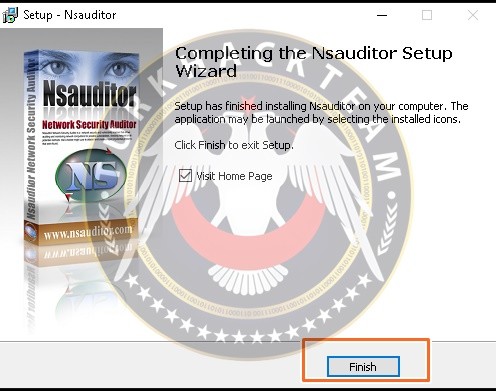


Anlatım

- Programı çift tıklayıp açıyoruz ve versiyon yükleme penceresin de kısa bir müddet bekliyoruz.
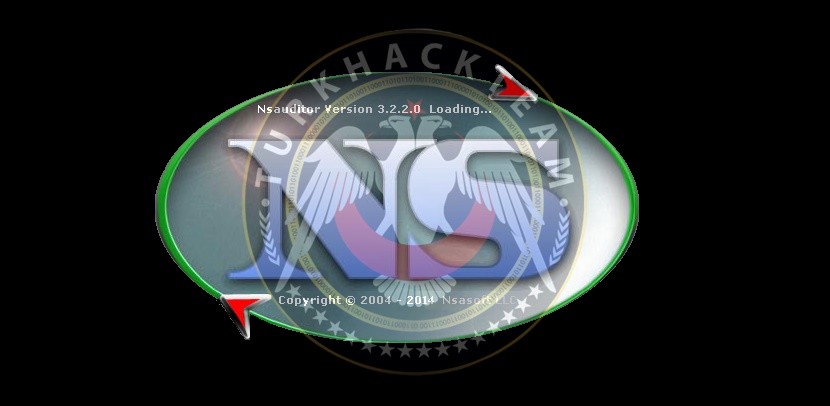

- Program açıldı, program arayüzü gördüğünüz gibi bu şekil de gözükmekte şimdi ayrıntıya girmeye başlayalım.
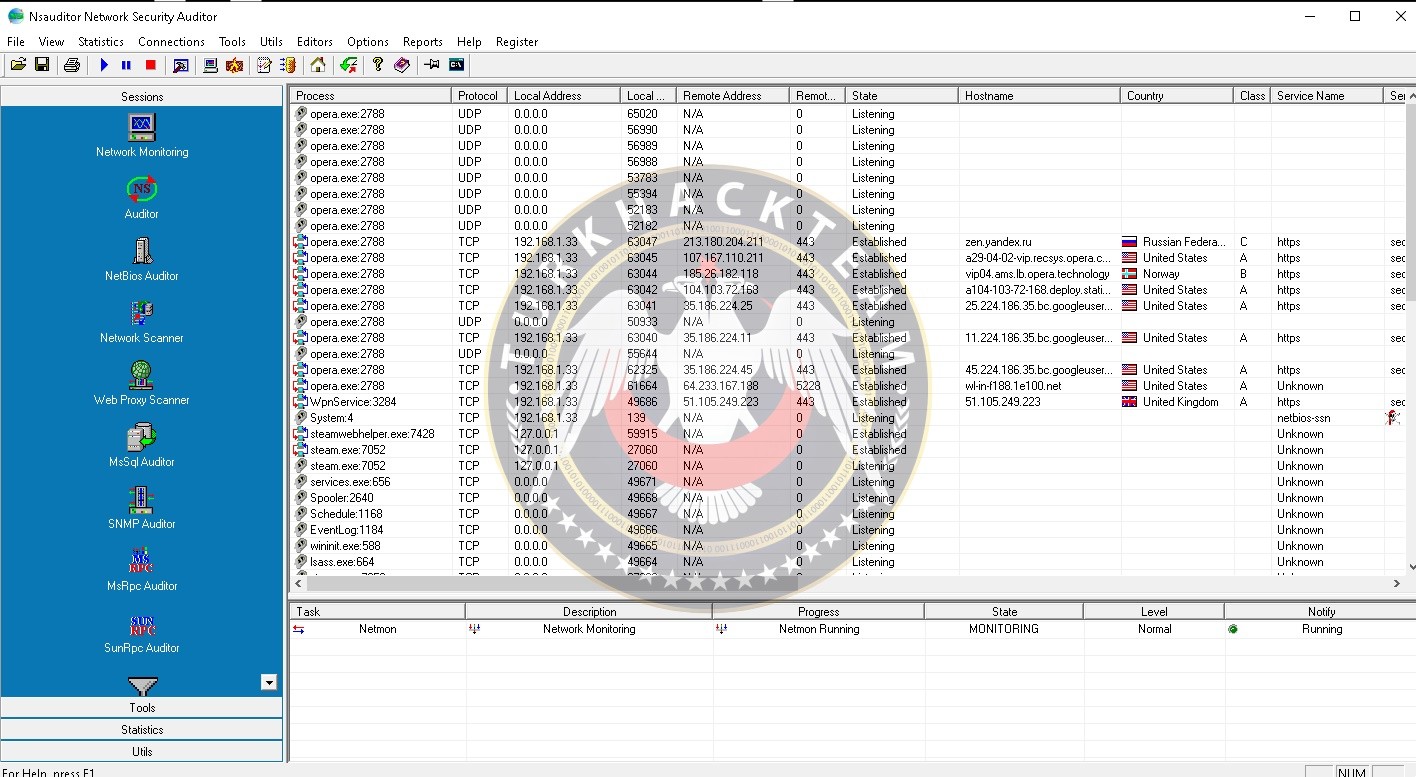

- Sol taraf da gördüğünüz gibi bir takım tablolar var gelin bunlara göz atalım, ilk tablo başlığı "Sessions"
yani programın ana oturum seçenekleri,ağ durumunu öğrenirken buradan yararlanacağız.


- İkinci tablo "Tools" bu tablo da bulunan program için materyaller örnek vermek gerekirse buradan "Ping" testleri bile yapabiliriz ne yapmak istediğiniz sizlere kalmış.
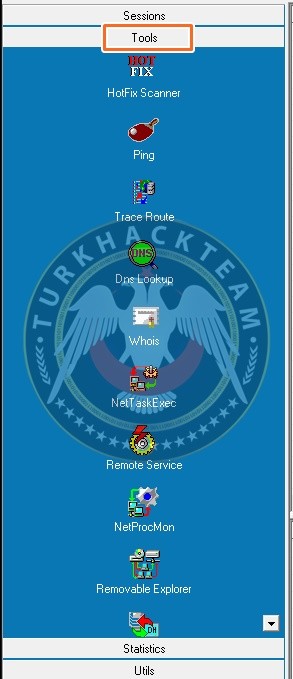

- Üçüncü tablo "Statistics" bu tablo da İP istatiksileri, ICMP yani hata mesajı istatistiklerini, TCP yani geçiş protokolleri, UDP yani kullanıcı datagram protokolleri gibi bilgilerin istatistiklerini öğrenebiliriz.
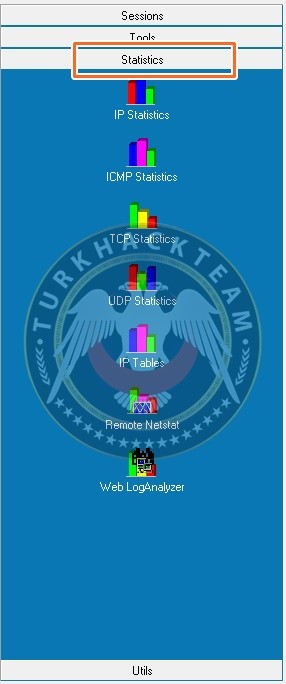

- Sırada ki tablo da ise "Utils" var utils aletler demek,program içi denetim yaparken bu utilsler den yararlanıyoruz.
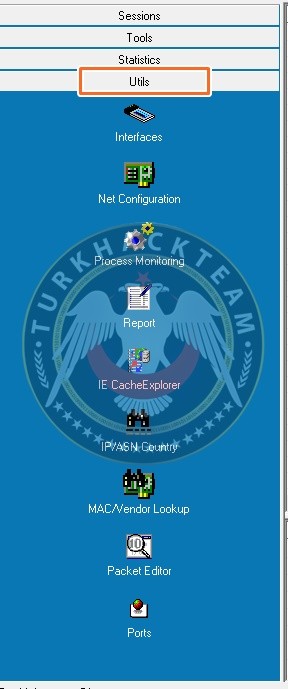

- Tablo tanıtımlarını yaptığımıza göre asıl amacımıza yani ağ durumunu öğrenme kısmına gelelim "Sessions"
tablosun da bulunan "Network Scanner" seçeneğine tıklıyoruz.
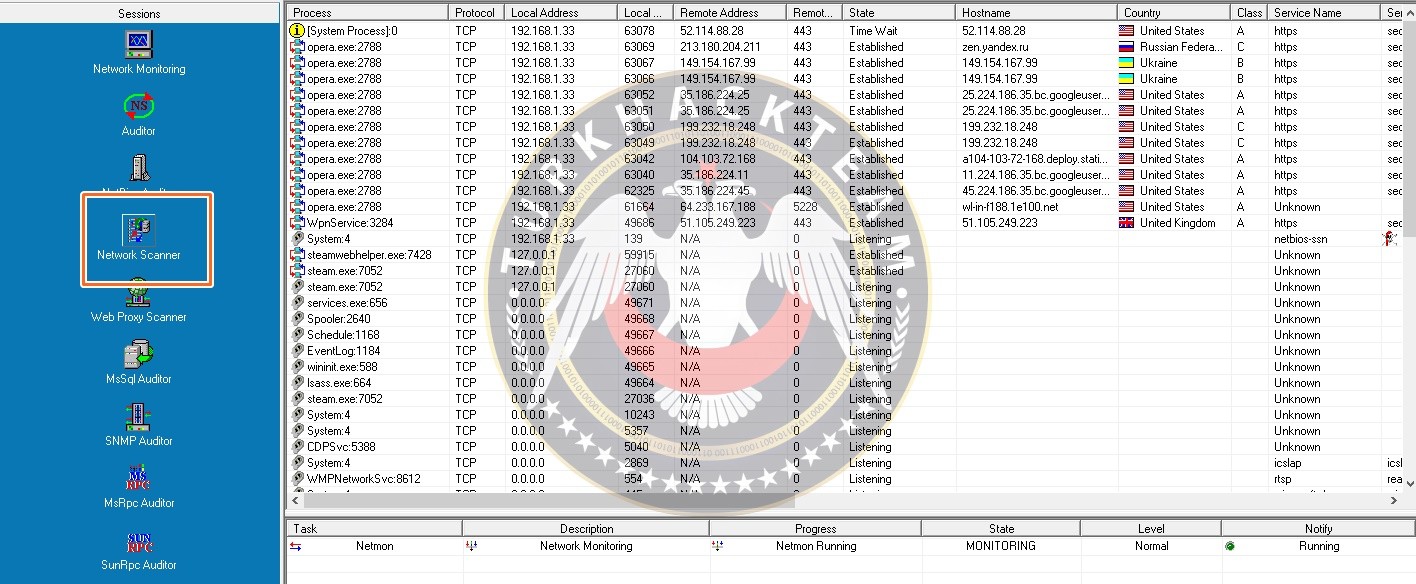

- Karşımıza çıkan pencere "Advanced Network Scan Dialog" yani gelişmiş ağ tarama iletişim kutusu. Hadi gelin
burada ki ayrılmış bölümleri de tek tek inceleyelim.
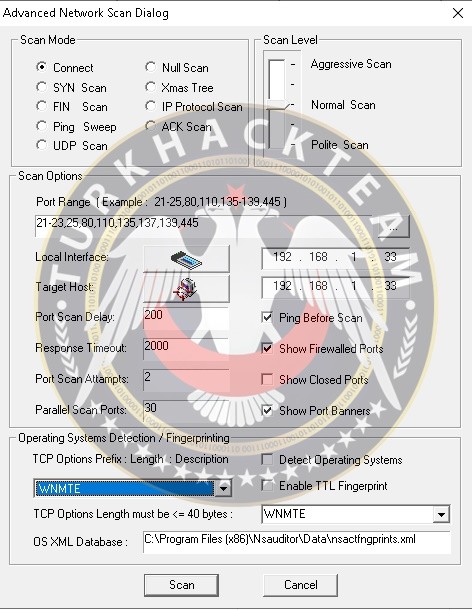

- İlk kutucuğumuz "Scan Mode" yani tarama modu bu kutucuk da bulunan "SYN Scan" bu ağımıza dos atılıyor mu onu gösteriyor, "FIN Scan" bu eğer ağımız da bir casus varsa bu gizlice tarama yapmamıza yardımcı oluyor, bir diğer seçenek ise "Ping Sweep" bu eğer ping sıkıntımız var ise onu gidermemiz de yardımcı oluyor bir nevi süpürge işlemi görüyor. "UDP Scan" yukarıda da anlattığım gibi ses ve video gönderimini taramak için var, "Null Scan" ise ağımız da eğer bir boşluk var ve sıkıntı yaratıyorsa bunun giderilmesini sağlar,diğerlerinin pek bir önemi yok devam ediyoruz.
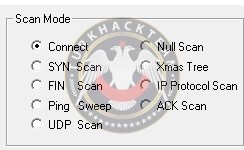

- Sırada ki tablocuk "Scan Level" bu kutucuk da üç çeşit seçenek var aggressive,normal,polite bunlar tarama seviyesi olarak adlandırılıyor seçtiğiniz seviyeye göre de tabi ki tarama süresi ona göre belirleniyor eğer aggressive bir tarama yaparsanız işlem 1 saat veya daha fazla sürebilir.
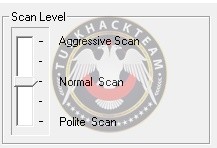

- Bir sonra ki kutucuk "Scan Options" tarama ayaraları burada bulunan seçenekler ile taramaya yön verebiliyoruz,
örneklendirmeye geçelim. "Port Range" port aralığı demek buraya program otomatik veri koyuyor isterseniz port aralığınızı siz de azaltıp çoğaltabilirsiniz. Diğer seçeneklere değinmiyorum nitekim onlar bizlik durum değil program tarama zaman
aşımıyla ilgili durumlar.
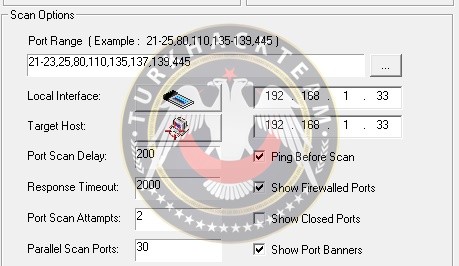

- Sırada ki kutucuk "Operating Systems Detection" yani işletim sistemi algılama burada kendi kullandığımız işletim
sistemini algılatıyoruz ki program hangi sistem üzerinden ilerleyeceğine karar versin.
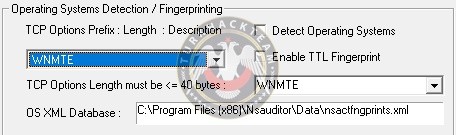

- Tabloları sizlere anlattığımıza göre geçelim artık ağ tarayıcısının devamına, Scan Mode'u "Connect" olarak ayarlıyoruz Scan Level "Normal Scan" olarak ayarlıyoruz Operating Systems Detection işletim sistemi algılamayı da "WNMTF" olarak ayarlıyoruz.
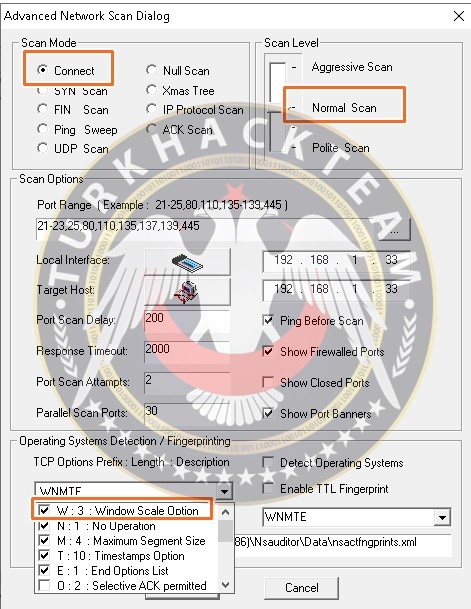

- Seçenekleri tamamladıktan sonra "Scan" diyoruz ardından ekrana çıkan bildirime "Tamam" diyoruz.
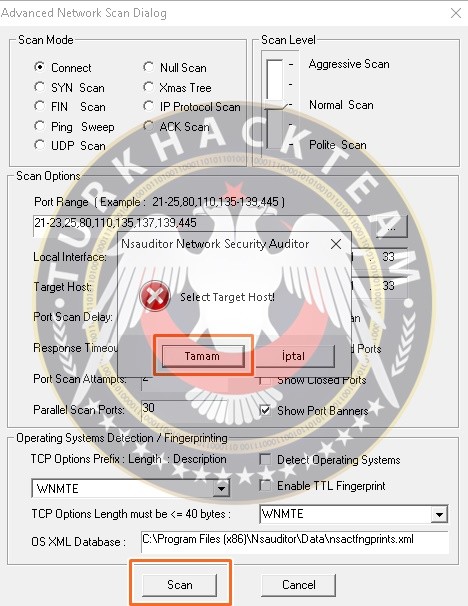

- Taramayı başlatmadan önce önümüze çıkan son pencere de "Host Name" kısmın da kendi İP'mizi görmeliyiz eğer yazmaz ise kendiniz ekleyebilirsiniz son olarak "OK" diyoruz.
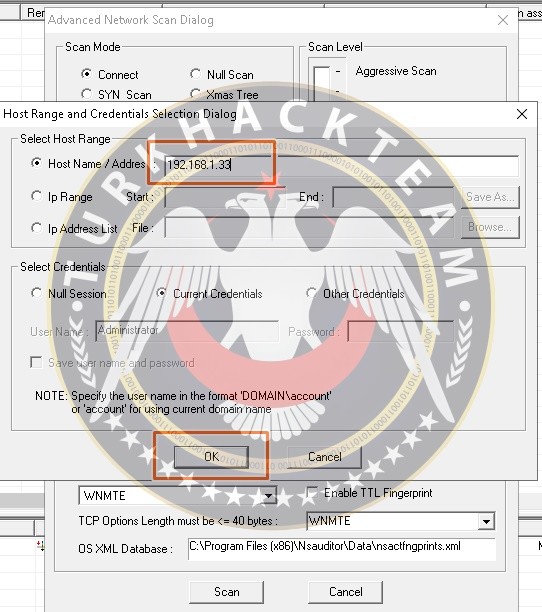

- Görüldüğü üzere taramaya başladı,burada ortalama bir 10-15 dakika bekliyoruz..


- Yukarıda ki tablo da görüldüğü üzere gereken portlar tarandı ve gereken kısa özet bize verildi.
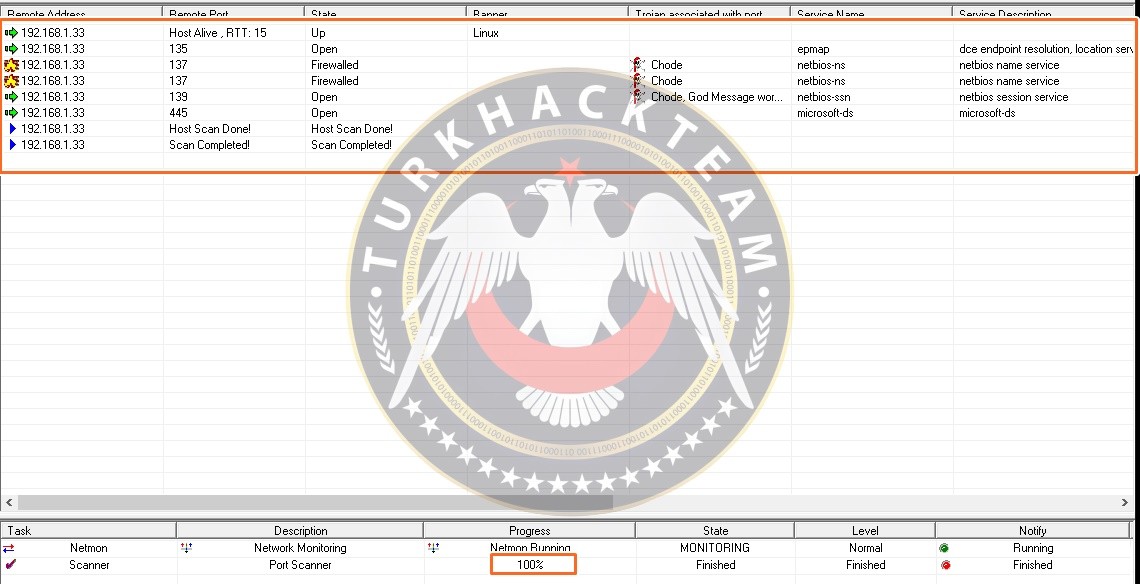

- Taranan verilerin özetini bir page'e geçmemiz gerek ki ayrıntılı olarak inceleyebilelim. Bunun için "Sessions" tablosun da bulunan "Auditor" seçeneğine tıklıyoruz.
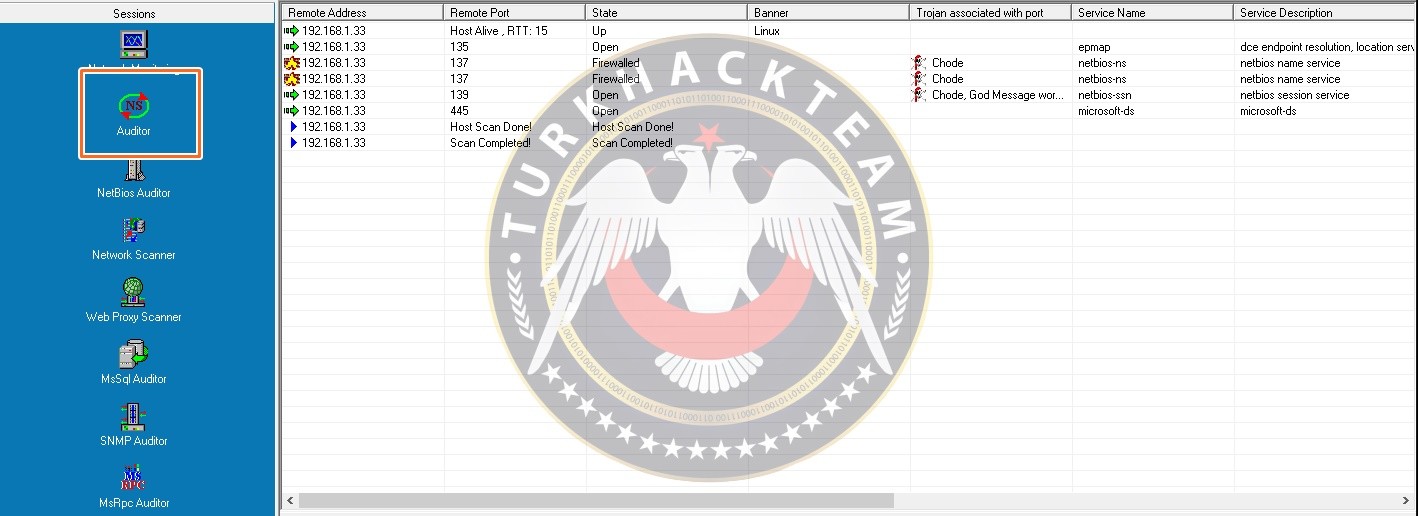

- Tekrardan çıkan ekranda ki İP adresimizi onaylıyoruz,burada kesinlikle adres yazmalı arkadaşlar yoksa sıkıntılar
yaşayabilirsiniz devam etmek için "OK" diyoruz.
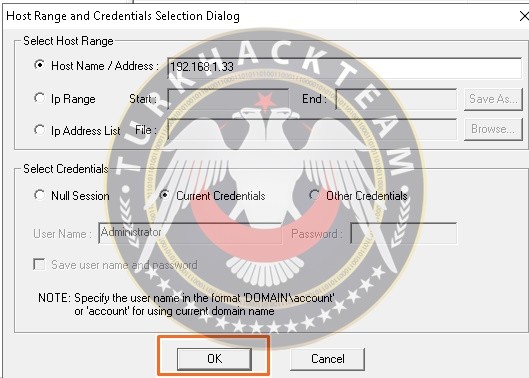

- Bu tablo da karşımıza çıkan portların hangisine bakmak isteyip istemediğimizi ayarlaya biliyoruz,istediğimiz portu ekleyip çıkartabiliyoruz
yapmak istiyorsanız burada değişiklik yapın eğer yok ise "Start Audit" diyip başlayalım.
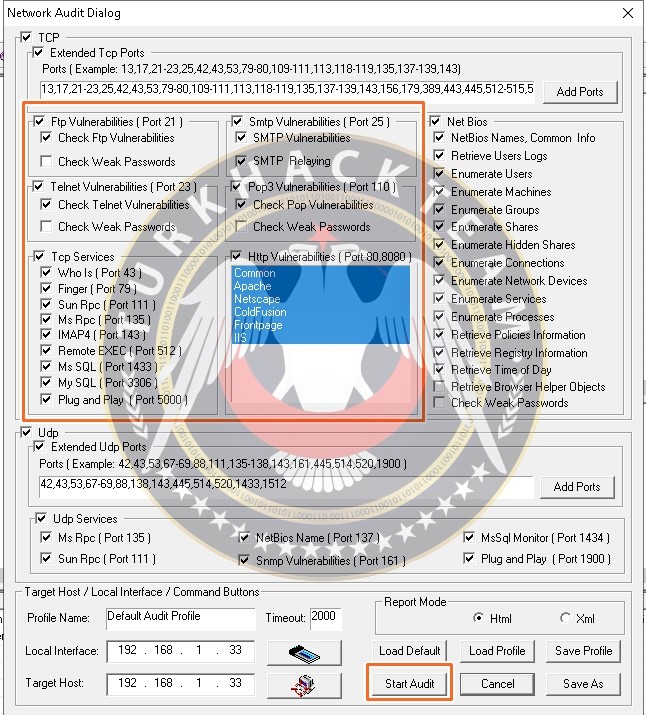

- Ekrana gelen uyarı güvenlik duvarınızı kapatın uyarısı başka türlü progrma port özetine giremez, zaten işi bittikten sonra
bilgisayarınızı tekrar başlatında güvenlik duvarınız aktif hale gelecektir eğer onaylıyorsanız "Tamam" diyin.
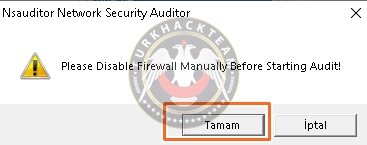

- Program tek tek portların özetini dökmek için içlerini taramaya başladı,bir 10-15 dakika arası aslında bu işlemci hızınıza göre değişiklik gösterebilir ben eski bir işlemciye sahip olduğumdan o kadar bekledim değişiklik gösterebilir
bekliyoruz.
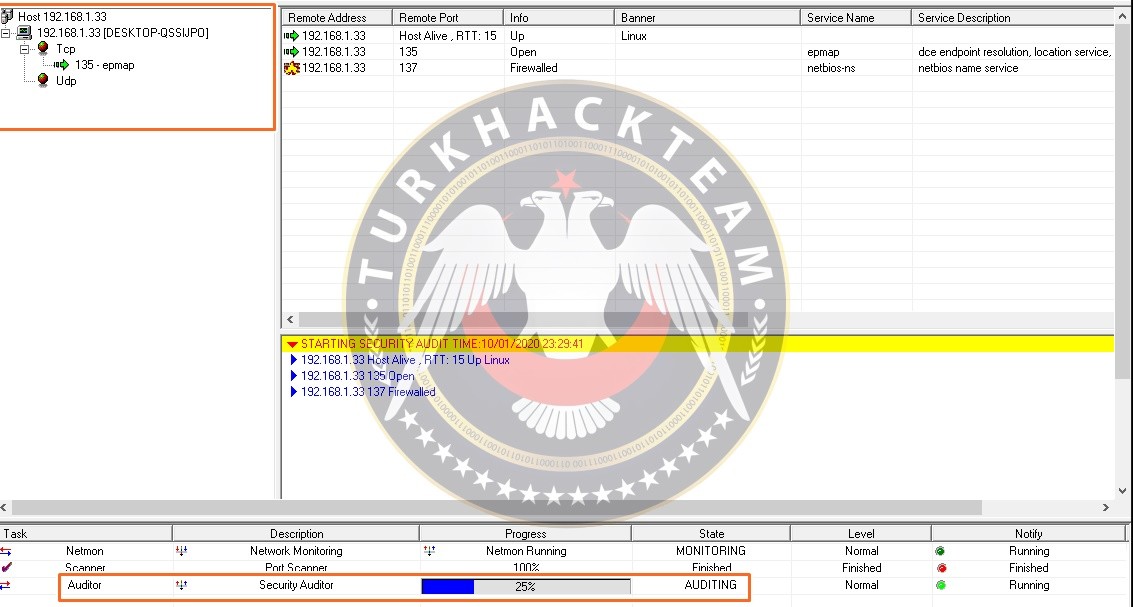

- Tablolar da görüldüğü üzere IP adresin de bulunan bütün portları TCP ve UDP raporlarını teker teker önümüze serdi.
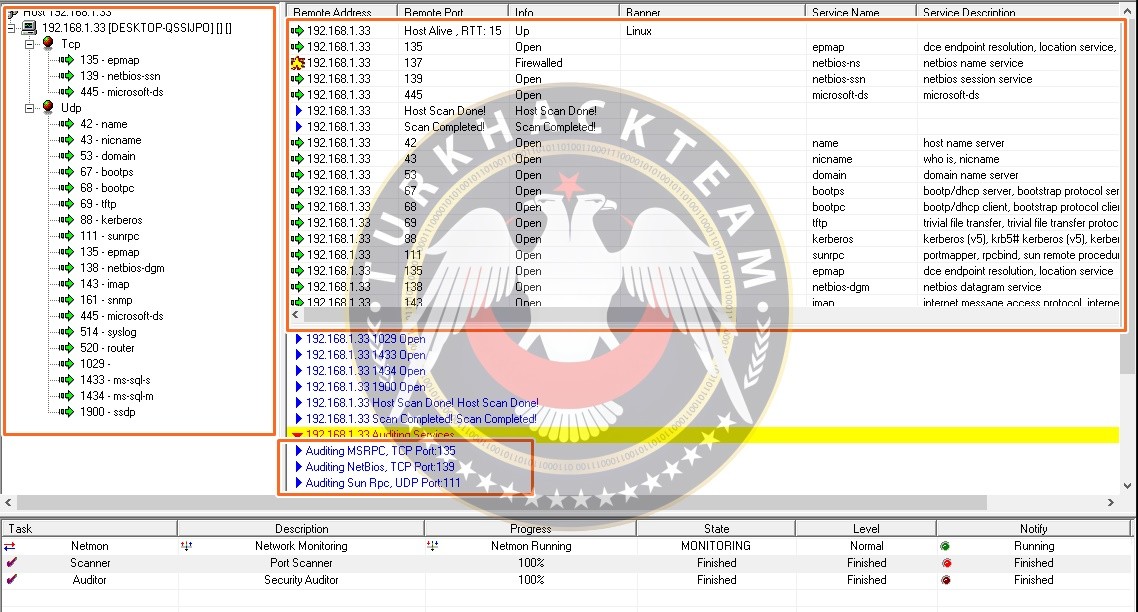

- Sırada ki işlem dediğim gibi bu sonuçları daha açık görselli bir page'e dökmemiz gerek bunun için programın üst
tarafın da bulunan "Reports" kısmına tıklıyoruz ve "Audit Reports List" diyoruz.


- Bugün ki yaptığımız taramayı seçip "View" yani göster diyoruz.
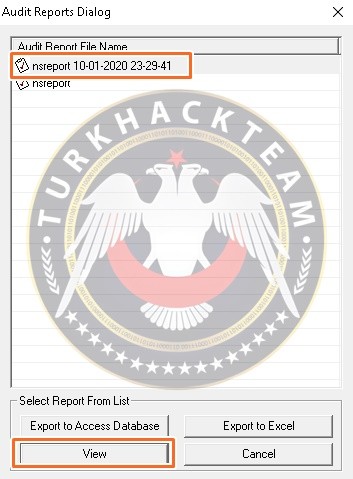

- Gördüğünüz gibi karşımıza görsel olarak bir page çıktı burada bütün durumları görebiliriz,modemize ait MAC adresi de dahil,
bu pencere bir nevi 192.198.1.1 internet arayüz girişinin program şekli,sayfayı aşağıya kaydırıyoruz.
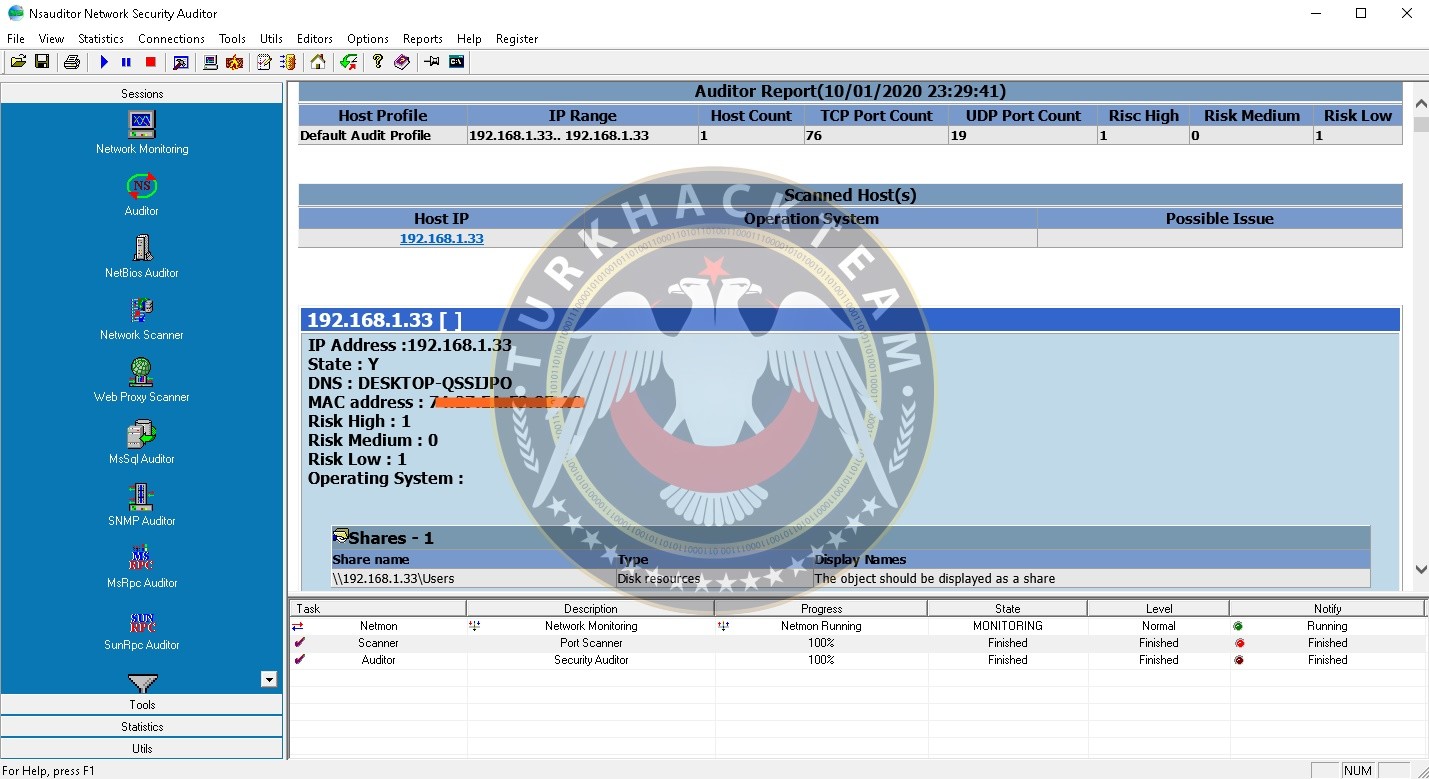

- Devamın da "Risk Type" yani riski yüksek olan port tiplerini görebiliyoruz,çalışan makine hakkında da bilgiler alabiliyoruz kısacası burası güvenlik açığı olan portların gösterildiği yer. Sağ da verilen linkler üzerinden portlar düzeltilebilir.
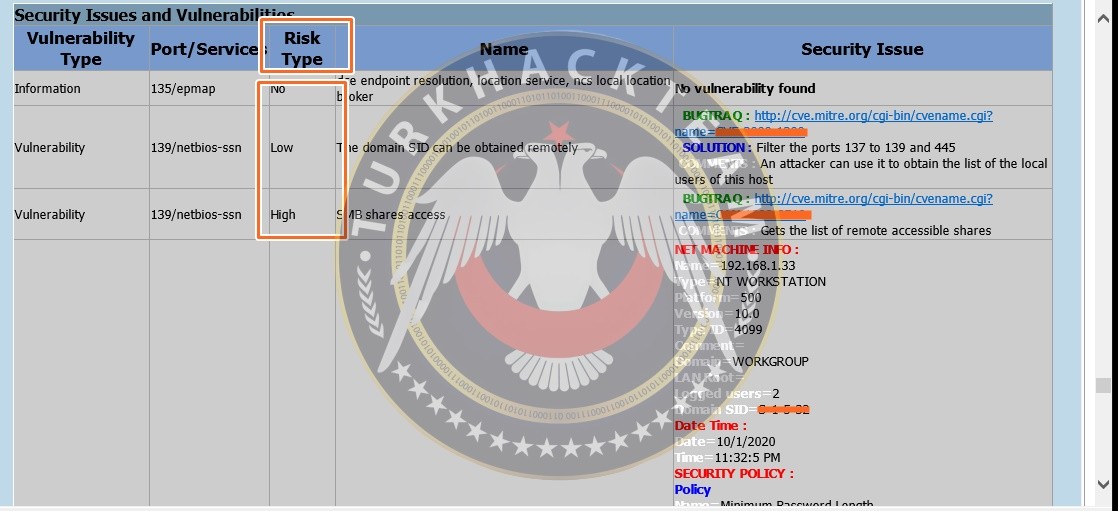

- En alt ve en son sayfa da ise "No vulnerability found" yani güvenlik açığı bulunmayan portların gösterildiği alan.
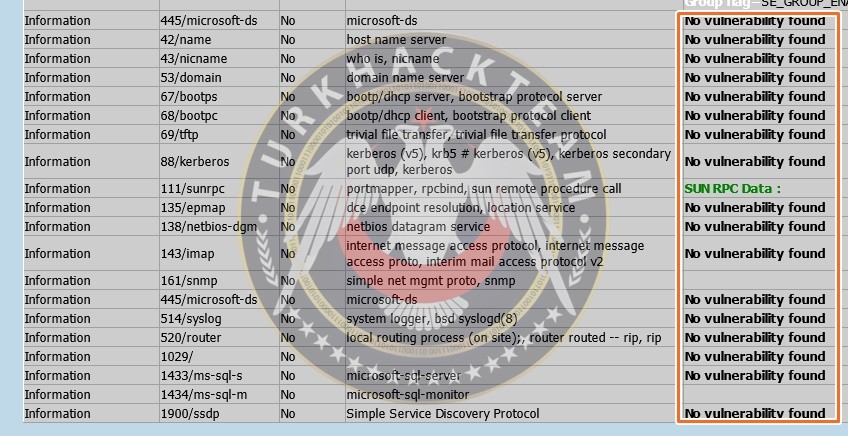

Konumuz bu kadardı okuduğunuz için teşekkür ederim emek için beğenip yorum atmayı unutmayın lütfen,iyi forumlar.
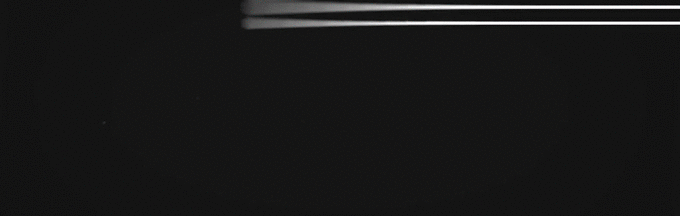
Son düzenleme: